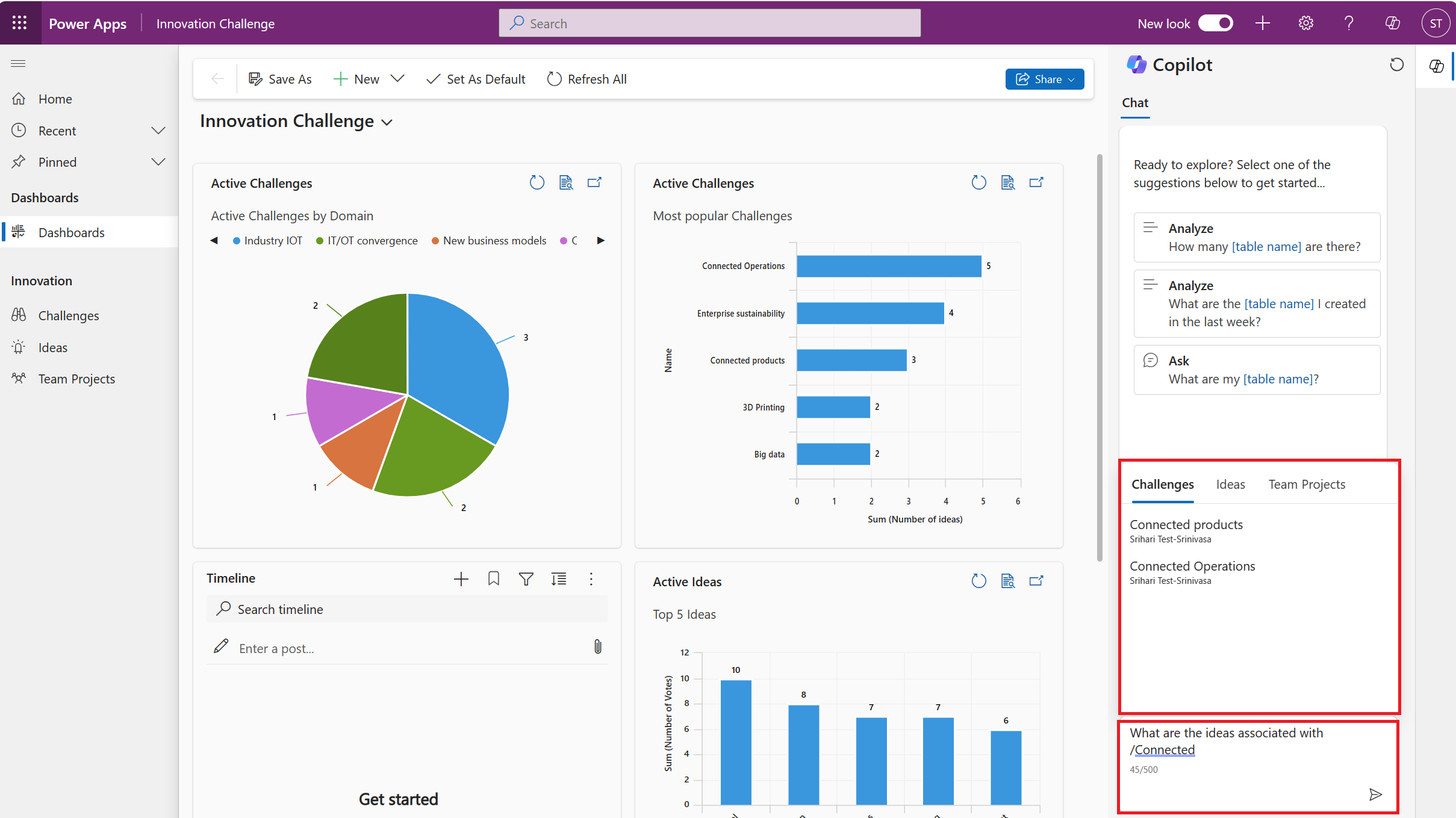Power Apps의 모델 기반 앱에 대한 부조종사 채팅은 자연어로 대화를 통해 앱의 데이터에 대한 인사이트를 얻는 데 도움이 되는 차세대 AI 도우미입니다. 부조종사 채팅을 사용하면 AI 기반 인사이트 및 탐색 지원을 통해 생산성을 높일 수 있습니다.
중요합니다
이 기능은 일반적으로 Dynamics 365 앱에서 사용할 수 있지만 Power Apps의 미리 보기 기능으로 남아 있습니다.
미리 보기 기능은 프로덕션 사용을 위한 것이 아니며 제한된 기능이 있을 수 있습니다. 이러한 기능은 추가 사용 약관의 적용을 받으며, 공식 릴리스 전에 사용할 수 있으므로 고객이 조기에 액세스하고 피드백을 제공할 수 있습니다.
비고
Power Apps의 부조종사 채팅은 2026년 1월부터 Dynamics 365 앱에서 사용하도록 설정되지 않은 환경에서 모델 기반 앱에 더 이상 사용되지 않는 미리 보기 기능입니다. Microsoft 365 Copilot 채팅으로 전환하는 것이 좋습니다. 전환 기간 동안 제작자는 채팅 환경을 하나 또는 둘 다 사용하도록 설정할 수 있습니다. 자세한 내용은 모델 기반 앱에서 Copilot 채팅 사용 중단을 참조하세요.
필수 조건
관리자가 Copilot 채팅을 앱에서 사용 가능하도록 설정해야 앱에 표시됩니다. 추가 정보: 모델 기반 앱에서 앱 사용자에 대한 Copilot를 추가합니다.
코파일럿 패널
Copilot 채팅을 사용하도록 설정한 후에는 페이지의 오른쪽 위 모서리에 있는 코필로트 아이콘을 통해 또는 명령 모음의 오른쪽에 있는 코필로트 아이콘을 통해 액세스할 수 있습니다. 원하는 대로 코필로트 창을 확장하거나 축소할 수 있습니다. 기본적으로 코필로트 채팅을 사용하도록 설정한 후 창이 확장됩니다.
![]()
코필로트를 사용하여 질문하기
모델 기반 앱의 부조종사 채팅은 앱의 Dataverse 테이블 데이터에 대한 질문에 대답할 수 있습니다. 또한 앱을 탐색하는 데 도움이 될 수 있습니다. 예를 들어 챌린지 탐색을 입력하면 Copilot가 앱에서 관련 페이지를 자동으로 엽니다.
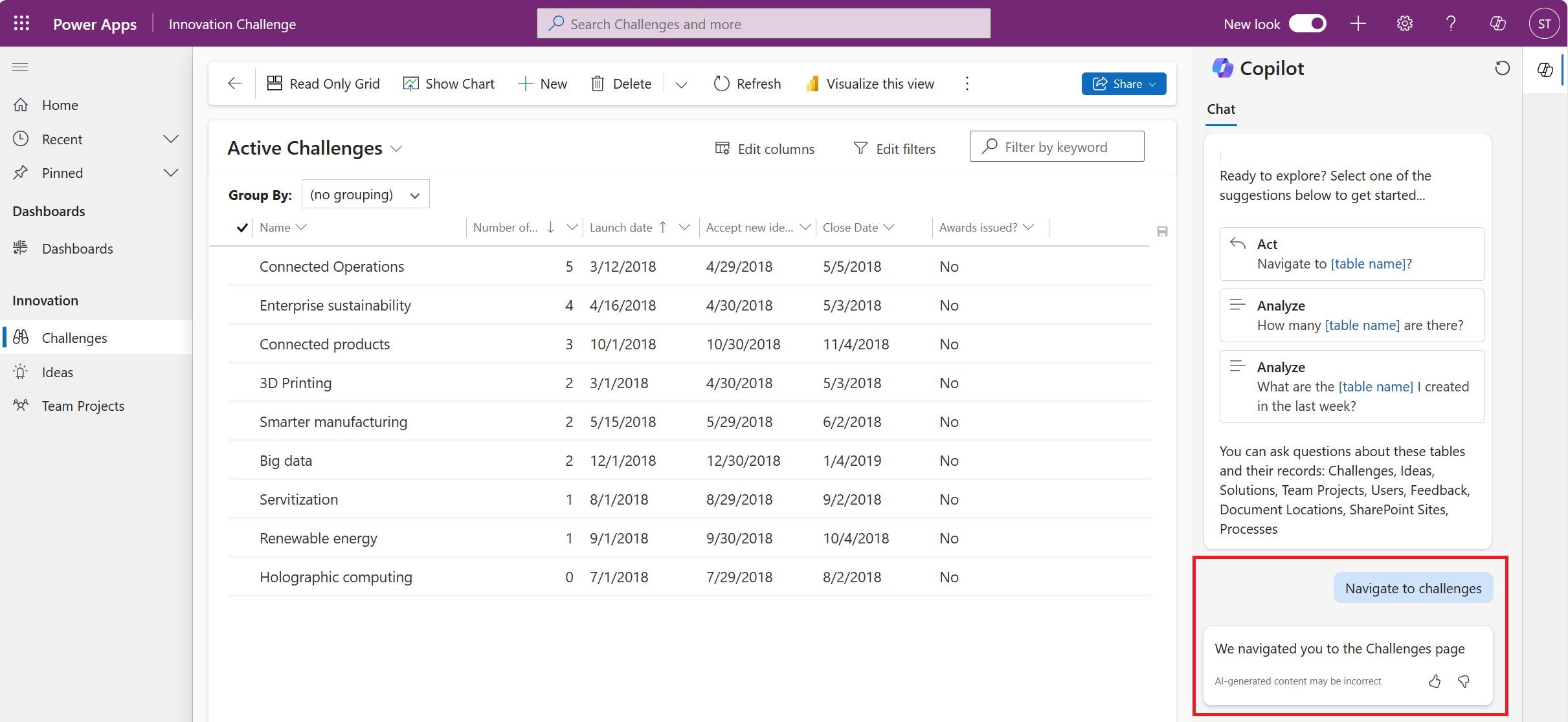
코파일럿 채팅 추천 질문
코필로트 채팅은 시작하는 데 도움이 되도록 질문할 질문을 제안할 수 있습니다. 앱 및 Copilot에서 필요한 인사이트 유형에 따라 이러한 질문(프롬프트라고도 함)을 편집하고 개인 설정할 수 있습니다.
더 많은 제안된 질문을 보려면 Copilot 창에서 프롬프트 보기를 선택합니다. 제안된 질문 중 상당수에는 질문을 완료하기 위해 적절한 텍스트로 바꿔야 하는 자리 표시자가 있습니다.
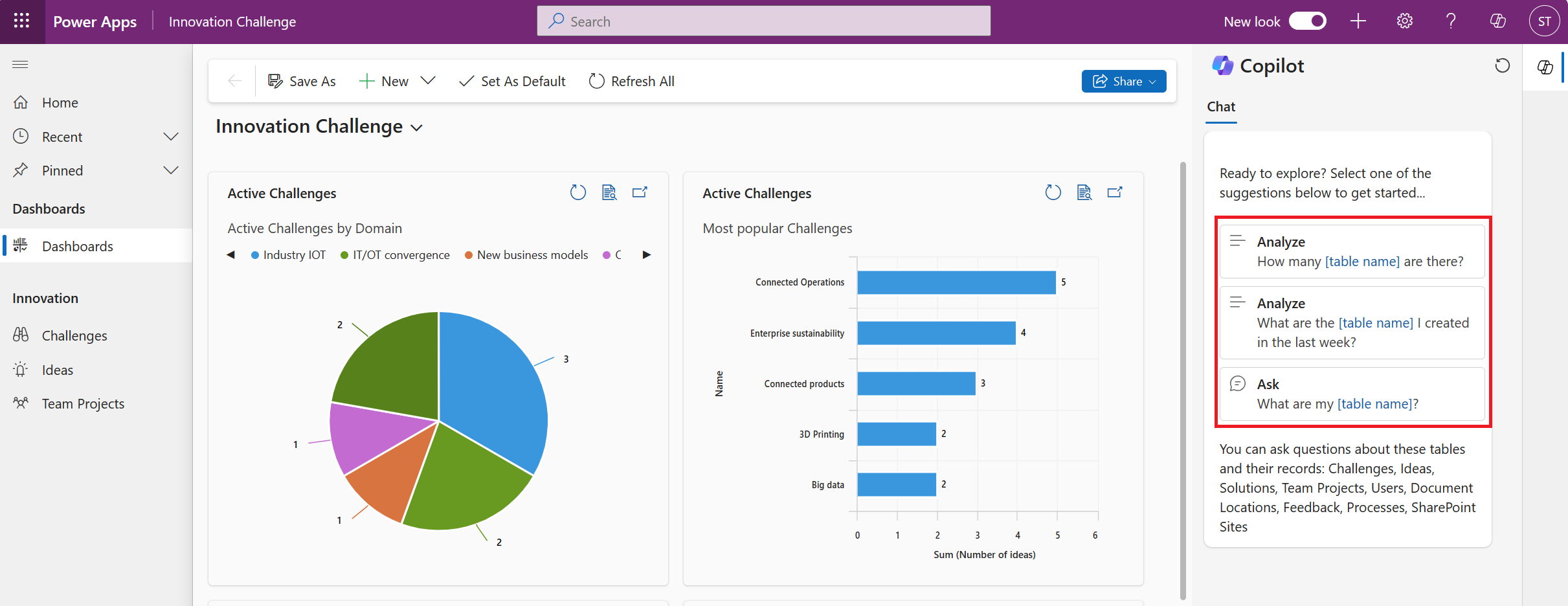
레코드 선택기 사용
질문을 할 때 레코드 선택기를 사용하여 질문의 개체를 선택할 수 있습니다. 레코드 선택기는 Copilot 채팅이 질문의 컨텍스트를 이해하고 보다 정확한 응답을 제공하는 데 도움이 됩니다.
슬래시(/)를 입력하여 레코드 선택기를 연 다음 레코드의 이름을 입력합니다. 원하는 레코드를 선택하고 질문을 완료하여 의미 있게 만듭니다. 마지막으로, 코필로트에 질문을 제출하여 응답을 확인합니다.
예를 들어 코필로트에게 "Contoso에 대한 세부 정보는 무엇인가요?" Contoso, Inc., Contoso Co., Contoso NW와 같은 많은 계정의 이름에 "Contoso"가 있을 수 있습니다. 당신이 정말로 원하는 것은 Contoso, Inc.에 대한 세부 사항입니다. 레코드 선택기는 Copilot가 보다 관련성이 높고 정확한 응답을 위해 질문을 올바른 레코드로 범위 지정하는 데 도움이 됩니다.
레코드 선택기는 Dynamics 365 Sales 및 Power Apps 모델 기반 앱에서 사용할 수 있습니다.
비고
- 레코드 선택기를 사용하면 Copilot 채팅이 질문을 이해하고 정확한 답변으로 응답할 가능성이 높아집니다.
- 레코드 선택기를 사용하려면 Dataverse 검색을 사용하도록 설정하고 미리 입력한 검색 기능에 대해 구성해야 합니다.
피드백 제공
관리자가 피드백 기능을 해제하지 않는 한 모든 Copilot 응답에는 좋아요 단추("엄지 손가락 위로" 아이콘) 및 싫어하는 단추("엄지 손가락 아래로" 아이콘)가 포함됩니다. 각 응답에 대해 이러한 아이콘 중 하나를 선택하여 코필로트 채팅을 개선하는 데 도움이 되는 피드백을 제공할 수 있습니다. "엄지 손가락 위로" 또는 "엄지 손가락 아래로" 아이콘을 적절하게 선택합니다. 필요에 따라 응답에 대해 좋아하거나 싫어하는 내용에 대한 피드백을 자신의 말로 제공합니다. 완료되면 제출을 선택합니다.